6 τρόποι για να ενημερώσετε τα προγράμματα οδήγησης στα Windows 11

Ανακαλύψτε πώς να ενημερώσετε τα προγράμματα οδήγησης στα Windows 11 για να βελτιώσετε τη συμβατότητα και τις επιδόσεις.
21 Ιουλίου 2021: Είναι πλέον διαθέσιμη μια εισβολή μητρώου που σας επιτρέπει να καταργήσετε την ομαδοποίηση εικονιδίων στη γραμμή εργασιών των Windows 11, αλλά συνοδεύεται από έναν ή δύο συμβιβασμούς. Αλλά ελέγξτε το εδώ εάν θέλετε πραγματικά να έχετε ξανά τη δυνατότητα "ποτέ συνδυάζετε": Κατάργηση ομαδοποίησης εικονιδίων στη γραμμή εργασιών των Windows 11 .
Τα Windows, ένα λειτουργικό σύστημα γνωστό για τις δυνατότητες παραγωγικότητας και συμβατότητάς του, πέρα από την αισθητική, πήρε μια πολύ διαφορετική τροπή στην εξέλιξή του από τα Windows 10 στα Windows 11. Μάλλον αφιλόξενο, το ήθελα!
Πολλοί από εμάς έχουμε μεγαλώσει με τα Windows και μας αρέσει η δυνατότητα "Never combination" στις ρυθμίσεις της γραμμής εργασιών που μας επιτρέπει να κρατάμε τα παράθυρα από μια εφαρμογή μη ομαδοποιημένα. Είναι μια σημαντική ώθηση στην παραγωγικότητα — όπως είναι εύκολα ένα από εκείνα τα εξαιρετικά χαρακτηριστικά που πραγματικά χάνετε πολύ όταν λείπει. Ένα χαρακτηριστικό που υποθέτετε από καιρό ότι θα σας ζει για πάντα.
Αλλά όχι, η Microsoft δεν το πιστεύει.

Ήμασταν πολύ απογοητευμένοι που είδαμε να απουσιάζει το χαρακτηριστικό στην έκδοση που διέρρευσε, αλλά κρυφά, ελπίζαμε ότι αυτό θα άλλαζε με οποιαδήποτε επίσημη κυκλοφορία, είτε με την έκδοση του Dev Channel που κυκλοφόρησε σήμερα. Όπως αποδεικνύεται, δεν υπάρχει ούτε επιλογή κατάργησης ομαδοποίησης των εικονιδίων στη γραμμή εργασιών στο build Dev. Ακόμη χειρότερα, το λογισμικό προσαρμογής που λειτούργησε θαυμάσια μέχρι τα Windows 10, επιτρέποντάς σας να αλλάξετε τη ρύθμιση της γραμμής εργασιών σύμφωνα με τη θέλησή σας, δεν σας βοηθά πλέον.
Δώσαμε επίσης μια εκτέλεση σε ένα πολύ δημοφιλές βοηθητικό πρόγραμμα λογισμικού που ονομάζεται Taskbar Tweaker, αλλά τόσο η σταθερή όσο και η beta έκδοσή του απέτυχαν. Ελπίζουμε ότι η υποστήριξη για τα Windows 11 θα προστεθεί σύντομα σε λογισμικό όπως το Taskbar Tweaker, αλλά προς το παρόν, δεν μπορείτε να καταργήσετε την ομαδοποίηση των εικονιδίων στη γραμμή εργασιών των Windows 11 με καμία μέθοδο ή κόλπο.
Και τι κρίμα για ένα λειτουργικό σύστημα που είναι γνωστό ότι παρέχει στους χρήστες του πολλές δυνατότητες, κυρίως για να αυξήσει την παραγωγικότητα.
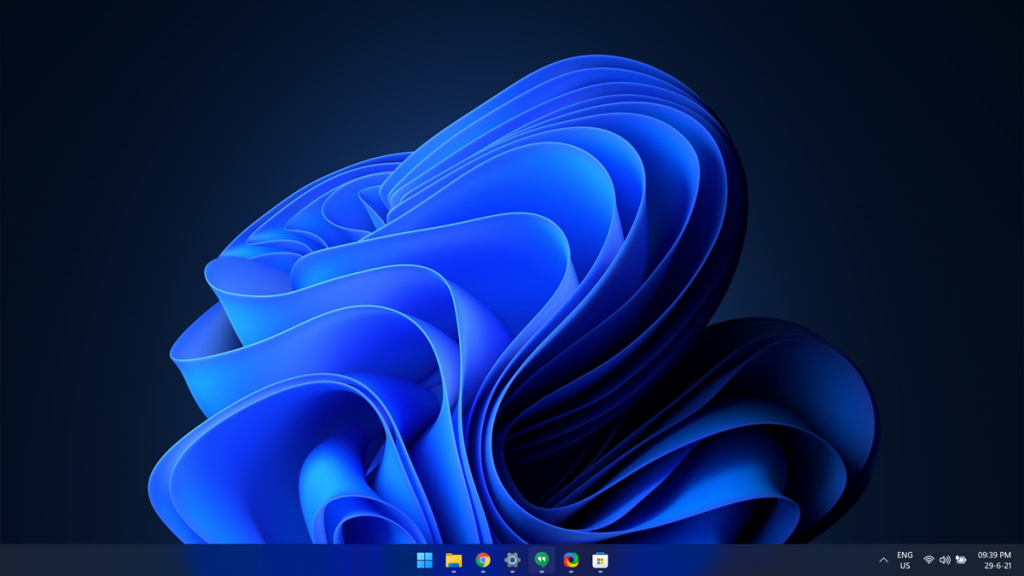
Οι βελτιώσεις στα Windows 11 είναι αρκετά συναρπαστικές, τόσο πολύ που το λειτουργικό σύστημα μοιάζει τελικά με το 2021, αλλά έως ότου η Microsoft μας επιτρέψει να χρησιμοποιήσουμε τη γραμμή εργασιών - το κεντρικό στοιχείο όλων όσων κάνετε στα Windows - όπως θέλουμε, όχι μόνο με την κατάργηση της ομαδοποίησης των εικονιδίων εφαρμογών αλλά και έχοντας τη δυνατότητα να μετακινήσετε τη γραμμή εργασιών στην επάνω, αριστερή και δεξιά πλευρά της οθόνης, θα είναι δύσκολο να εκτιμήσετε πλήρως τη λάμψη (κυριολεκτικά!) με τα Windows 11.
Ποια είναι η γνώμη σας σχετικά με την κατάργηση ομαδοποίησης των εικονιδίων στη γραμμή εργασιών στα Windows και την παράλειψή τους από τα Windows 11;
ΣΧΕΤΙΖΕΤΑΙ ΜΕ
> Το άρθρο ενημερώθηκε για να αφαιρεθεί ο οδηγός σχετικά με την κατάργηση ομαδοποίησης των εικονιδίων στη γραμμή εργασιών των Windows 11 χρησιμοποιώντας την εφαρμογή Taskbar Tweaker, καθώς το λογισμικό δεν λειτουργεί στα Windows 11 (τουλάχιστον προς το παρόν, δηλαδή στις 29 Ιουνίου 2021). Λυπούμαστε πολύ για την ταλαιπωρία που μπορεί να προκάλεσε!
Ανακαλύψτε πώς να ενημερώσετε τα προγράμματα οδήγησης στα Windows 11 για να βελτιώσετε τη συμβατότητα και τις επιδόσεις.
Ανακαλύψτε πώς να αλλάξετε το χρώμα της γραμμής εργασιών στα Windows 11 με απλές μεθόδους για να προσαρμόσετε την εμφάνιση του υπολογιστή σας.
Όλα όσα πρέπει να γνωρίζετε για να δημιουργήσετε έναν νέο λογαριασμό χρήστη στα Windows 11, είτε τοπικό είτε διαδικτυακό.
Μάθετε πώς να εγκαταστήσετε τα Windows 11 χωρίς TPM χρησιμοποιώντας διαφορετικές μεθόδους για να παρακάμψετε τις απαιτήσεις ασφαλείας. Διαβάστε τον οδηγό μας για πληροφορίες και λύσεις.
Τα στιγμιότυπα οθόνης στα Windows 11 περιλαμβάνουν ποικιλία μεθόδων, συμπεριλαμβανομένων των Print Screen, Snip & Sketch και περισσότερο. Μάθετε πώς να τα χρησιμοποιήσετε!
Ανακαλύψτε πού βρίσκεται το My Computer στα Windows 11 και πώς να το επαναφέρετε εύκολα. Χρήσιμες μέθοδοι για Γενικές Χρήστες και Προχωρημένους.
Ανακαλύψτε πώς να σηκώσετε το χέρι στο Zoom με εύκολο και κατανοητό τρόπο. Ιδανικό για ομάδες τηλεδιάσκεψης. Δείτε λεπτομέρειες στα βήματα!
Το Zoom είναι μία από τις πιο δημοφιλείς εφαρμογές απομακρυσμένης συνεργασίας. Αποκαλύπτουμε χρήσιμες λύσεις για φαινόμενα ήχου και βίντεο.
Μην δημοσιεύετε τις φωτογραφίες σας δωρεάν στο Instagram όταν μπορείτε να πληρωθείτε για αυτές. Διαβάστε και μάθετε πώς να κερδίσετε χρήματα στο Instagram και να αξιοποιήσετε στο έπακρο αυτήν την πλατφόρμα κοινωνικής δικτύωσης.
Μάθετε πώς να επεξεργάζεστε και να αφαιρείτε μεταδεδομένα PDF με ευκολία. Αυτός ο οδηγός θα σας βοηθήσει να επεξεργαστείτε ή να αφαιρέσετε εύκολα τα μεταδεδομένα PDF με μερικούς εύκολους τρόπους.
Γνωρίζετε ότι το Facebook έχει μια πλήρη λίστα με τις επαφές του τηλεφωνικού σας καταλόγου μαζί με το όνομα, τον αριθμό και τη διεύθυνση email τους.
Το πρόβλημα μπορεί να εμποδίσει τη σωστή λειτουργία του υπολογιστή σας και μπορεί να χρειαστεί να αλλάξετε τις ρυθμίσεις ασφαλείας ή να ενημερώσετε τα προγράμματα οδήγησης για να τις διορθώσετε.
Αυτό το ιστολόγιο θα βοηθήσει τους αναγνώστες να μετατρέψουν το USB με δυνατότητα εκκίνησης σε αρχείο ISO χρησιμοποιώντας λογισμικό τρίτων κατασκευαστών που είναι δωρεάν στη χρήση και ασφαλές από κακόβουλο λογισμικό.
Αντιμετώπισε τον κωδικό σφάλματος 0x8007139F του Windows Defender και δυσκολεύεστε να εκτελέσετε σαρώσεις; Ακολουθούν τρόποι με τους οποίους μπορείτε να διορθώσετε το πρόβλημα.
Αυτός ο περιεκτικός οδηγός θα σας βοηθήσει να διορθώσετε το «Σφάλμα χρονοπρογραμματιστή εργασιών 0xe0434352» στον υπολογιστή σας με Windows 11/10. Δείτε τις διορθώσεις τώρα.
Το σφάλμα Windows LiveKernelEvent 117 προκαλεί απροσδόκητο πάγωμα ή απροσδόκητη διακοπή λειτουργίας του υπολογιστή σας. Μάθετε πώς να το διαγνώσετε και να το διορθώσετε με βήματα που προτείνουν οι ειδικοί.
Αυτό το ιστολόγιο θα βοηθήσει τους αναγνώστες να διορθώσουν το PowerPoint δεν θα μου επιτρέψει να εγγράψω προβλήματα ήχου σε υπολογιστή με Windows και ακόμη και να προτείνω άλλα υποκατάστατα εγγραφής οθόνης.
Αναρωτιέστε πώς να γράψετε σε ένα έγγραφο PDF αφού πρέπει να συμπληρώσετε φόρμες, να προσθέσετε σχολιασμούς και να βάλετε τις υπογραφές σας. Βρήκατε τη σωστή ανάρτηση, διαβάστε!
Αυτό το ιστολόγιο θα βοηθήσει τους χρήστες να αφαιρέσουν το υδατογράφημα Απαιτήσεις συστήματος που δεν πληρούνται για να απολαύσουν μια πιο ομαλή και ασφαλή εμπειρία με τα Windows 11, καθώς και μια πιο καθαρή επιφάνεια εργασίας.
Αυτό το ιστολόγιο θα βοηθήσει τους χρήστες MacBook να κατανοήσουν γιατί παρουσιάζονται τα προβλήματα με την ροζ οθόνη και πώς να τα διορθώσουν με γρήγορα και απλά βήματα.
Υπάρχουν πολλοί λόγοι για τους οποίους ο φορητός υπολογιστής σας δεν μπορεί να συνδεθεί στο WiFi και επομένως υπάρχουν πολλοί τρόποι για να διορθώσετε το σφάλμα. Εάν ο φορητός υπολογιστής σας δεν μπορεί να συνδεθεί στο WiFi, μπορείτε να δοκιμάσετε τους ακόλουθους τρόπους για να διορθώσετε αυτό το πρόβλημα.
Αφού δημιουργήσουν μια εκκίνηση USB για την εγκατάσταση των Windows, οι χρήστες θα πρέπει να ελέγξουν την απόδοση της εκκίνησης USB για να δουν αν δημιουργήθηκε με επιτυχία ή όχι.
Αρκετά δωρεάν εργαλεία μπορούν να προβλέψουν βλάβες μονάδων δίσκου προτού συμβούν, δίνοντάς σας χρόνο να δημιουργήσετε αντίγραφα ασφαλείας των δεδομένων σας και να αντικαταστήσετε τη μονάδα δίσκου εγκαίρως.
Με τα κατάλληλα εργαλεία, μπορείτε να σαρώσετε το σύστημά σας και να αφαιρέσετε λογισμικό υποκλοπής spyware, adware και άλλα κακόβουλα προγράμματα που ενδέχεται να κρύβονται στο σύστημά σας.
Όταν, για παράδειγμα, ένας υπολογιστής, μια κινητή συσκευή ή ένας εκτυπωτής προσπαθεί να συνδεθεί σε έναν υπολογιστή με Microsoft Windows μέσω δικτύου, ενδέχεται να εμφανιστεί το μήνυμα σφάλματος "δεν βρέθηκε η διαδρομή δικτύου" — Σφάλμα 0x80070035.
Η μπλε οθόνη θανάτου (BSOD) είναι ένα συνηθισμένο και όχι καινούργιο σφάλμα των Windows όταν ο υπολογιστής αντιμετωπίζει κάποιο σοβαρό σφάλμα συστήματος.
Αντί να εκτελούμε χειροκίνητες και άμεσες λειτουργίες πρόσβασης στα Windows, μπορούμε να τις αντικαταστήσουμε με διαθέσιμες εντολές CMD για ταχύτερη πρόσβαση.
Όπως και στα Windows 10, μπορείτε επίσης να χρησιμοποιήσετε λογισμικό τρίτων για να κάνετε τη γραμμή εργασιών των Windows 11 διαφανή.
Μετά από αμέτρητες ώρες χρήσης του φορητού και επιτραπέζιου ηχείου του πανεπιστημίου τους, πολλοί άνθρωποι ανακαλύπτουν ότι μερικές έξυπνες αναβαθμίσεις μπορούν να μετατρέψουν τον στενό χώρο της φοιτητικής τους εστίας στον απόλυτο κόμβο streaming χωρίς να ξοδέψουν μια περιουσία.
Από τα Windows 11, ο Internet Explorer θα καταργηθεί. Σε αυτό το άρθρο, το WebTech360 θα σας καθοδηγήσει πώς να χρησιμοποιήσετε τον Internet Explorer στα Windows 11.




























